Kā atiestatīt rūpnīcas iestatījumus operētājsistēmā Windows
Ja vēlaties uzzināt, kā atiestatīt rūpnīcas iestatījumus operētājsistēmā Windows, mēs jums palīdzēsim šeit.
Sistēmas Windows rūpnīcas atiestatīšana ir noderīgs process, kas ir pēdējais līdzeklis problēmas novēršanai vai, ja vēlaties pārdot vecu ierīci un vēlaties, lai tā būtu rūpnīcas versija.
Par laimi, process ir vienkāršs, un mēs palīdzēsim jums veikt visas darbības neatkarīgi no tā, vai izmantojat izcilu spēļu datoru vai lētāku klēpjdatoru.
Tātad, bez papildu piepūles, lūk, kā atiestatīt rūpnīcas iestatījumus sistēmā Windows.
Lietota aparatūra
- Lenovo Legion 5
- Windows 10 Home
Īsā versija
- Atveriet izvēlni Iestatījumi
- Dodieties uz sadaļu “Atjauninājumi un drošība”
- Sānu joslā atlasiet “Atkopšana”.
- Nospiediet pogu "Sākt".
- Izvēlieties “Noņemt visu” vai “Saglabāt manus failus”
-
Solis
1Atveriet izvēlni Iestatījumi

Pirmkārt, jums ir jāatver iestatījumu izvēlne. Lai to izdarītu, dodieties uz izvēlni Sākt un nospiediet zobrata ikonu vai apakšā esošajā meklēšanas joslā ierakstiet “Iestatījumi”.

-
Solis
2Dodieties uz sadaļu “Atjauninājumi un drošība”

Kad esat nokļuvis galvenajā iestatījumu izvēlnē, jūs sagaidīs ar dažādu opciju paneli. Tā kā mēs atiestatām Windows rūpnīcas iestatījumus, mums būs jāiet uz sadaļu “Atjauninājumi un drošība”.

-
Solis
3Sānu joslā atlasiet “Atkopšana”.

Kad esat nokļuvis izvēlnē Atjauninājumi un drošība, pārejiet uz kreiso pusi, kur redzēsit sānjoslu. No turienes nospiediet opciju ar nosaukumu “Atkopšana” — tā ir aptuveni puse no saraksta.

-
Solis
4Nospiediet pogu "Sākt".

Izvēlnes “Atkopšana” augšdaļā ir opcija “Atiestatīt šo datoru”. Zem izplūduma redzēsit pogu ar nosaukumu “Sākt darbu” — noklikšķinot uz tās, tiks atvērta atiestatīšanas izvēlne.

-
Solis
5Izvēlieties “Noņemt visu” vai “Saglabāt manus failus”

Tagad varat izvēlēties “Noņemt visu” vai “Saglabāt manus failus”. Pirmā opcija dzēsīs visu ierīci, bet otrā opcija noņems visu, izņemot jūsu personiskos failus.
Atlasot “Saglabāt manus failus”, tiks sākts atiestatīšanas process, savukārt nospiežot “Noņemt visu”, tiks parādīta uzvedne cits ekrāns, kurā varat izvēlēties noņemt failus no ierīces vai pilnībā notīrīt tos braukt. Ja vēlaties pilnībā atiestatīt ierīci, iesakām izvēlēties otro iespēju.

FAQ
Dažreiz tas var būt noderīgs, lai novērstu problēmas ar operētājsistēmu, taču tas neatrisinās katru problēmu, it īpaši, ja ir aparatūras kļūme.
Jā, dators darbosies ātrāk, ja cietajā diskā tiks saglabāts mazāk datu. Taču, lejupielādējot vairāk lietojumprogrammu un spēļu utt., jūsu dators pakāpeniski kļūs lēnāks.
Jums varētu patikt…
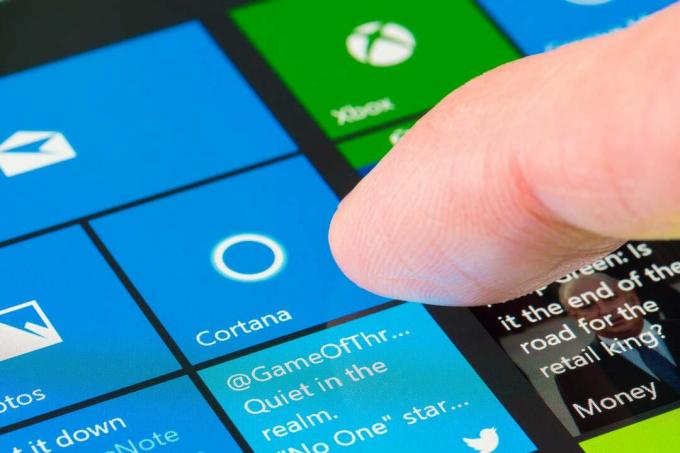
Kā atspējot Cortana operētājsistēmā Windows

Kā izdzēst stāstu Facebook

Kā izdzēst visus savus fotoattēlus pakalpojumā Facebook

Kā defragmentēt Windows 10

Kā pievienot printeri operētājsistēmā Windows 10
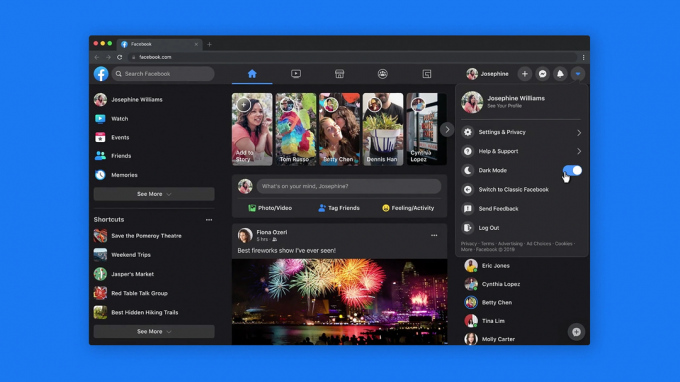
Kā Facebook iespējot tumšo režīmu
Kāpēc uzticēties mūsu žurnālistikai?
Uzņēmums Trusted Reviews tika dibināts 2004. gadā, lai sniegtu mūsu lasītājiem izsmeļošus, objektīvus un neatkarīgus padomus par to, ko iegādāties.
Mūsdienās mums ir miljoniem lietotāju mēnesī no visas pasaules, un gadā mēs novērtējam vairāk nekā 1000 produktu.



